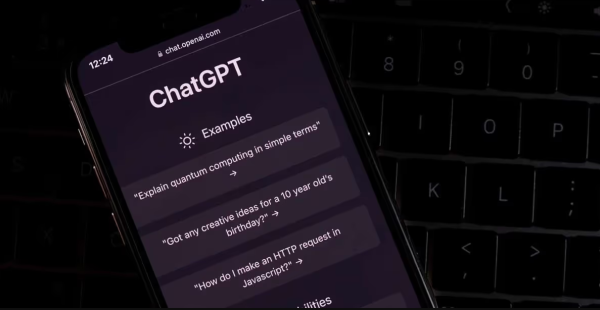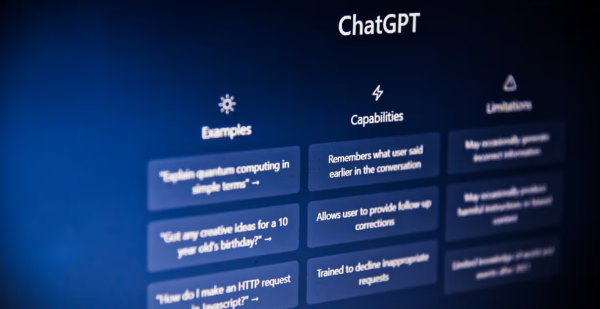ChatGPT多设备同步教程:多端协同作业无忧
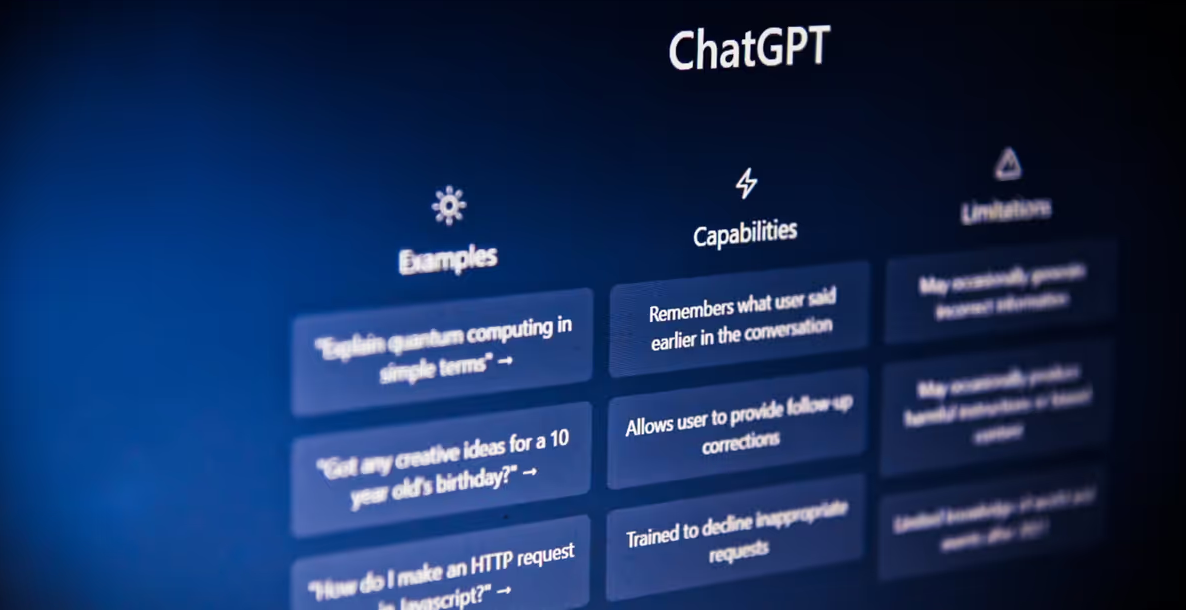
如今,很多人不仅用电脑办公,还经常用手机、平板等多种设备处理工作。ChatGPT支持多设备同步,让你在不同设备间无缝切换,随时继续对话,不用担心内容丢失。今天给你分享一份ChatGPT多设备同步的详细教程,教你轻松实现多端协同作业,无忧办公!
1. 统一账号登录是关键
想要多设备同步,第一步就是用同一个ChatGPT账号登录各个设备。无论是手机、电脑还是平板,只要登录相同账号,系统就会自动同步你的聊天记录和设置。
2. 登录步骤简明
-
电脑端:打开ChatGPT官网,点击“登录”,输入账号密码即可。
-
手机/平板端:下载安装官方App或通过手机浏览器访问ChatGPT,使用同样的账号登录。
确保账号信息正确,登录成功后,聊天记录会自动同步更新。
3. 保持网络畅通
多设备同步依赖于稳定的网络连接。建议在使用时保持Wi-Fi或4G/5G网络畅通,这样数据才能及时同步,避免聊天记录不同步或丢失。
4. 聊天记录云端保存
ChatGPT会将你的对话保存在云端,所以无论在哪个设备登录,都能查看完整的聊天历史。这就意味着你可以在办公室用电脑写方案,下班回家用手机继续沟通,不用担心内容断档。
5. 注意安全与隐私保护
使用多设备同步时,要注意账号安全:
-
确保每个设备都设置了屏幕锁和账号密码保护。
-
避免在公共或不安全的设备上登录。
-
不用时及时退出账号,防止他人误用。
6. 多设备管理小技巧
-
分类聊天:不同设备可以开设不同的对话主题,比如手机主要处理日常问答,电脑用来写长文案。
-
收藏重要内容:遇到关键回答,可用收藏或复制功能,方便随时查看。
-
同步设置:一些个性化设置也会同步到各设备,保证一致的使用体验。
7. 遇到同步问题怎么办?
如果发现聊天记录没有及时同步,可以尝试:
-
重新登录账号。
-
检查网络连接是否正常。
-
关闭App后台重新打开。
-
更新App到最新版本。
这些操作通常能解决大部分同步问题。
总结
ChatGPT多设备同步功能,让你摆脱设备限制,随时随地高效办公。只需用同一账号登录、保持网络稳定,就能实现聊天记录云端同步。掌握以上小技巧,轻松打造多端协同作业环境,工作更流畅,效率更高!